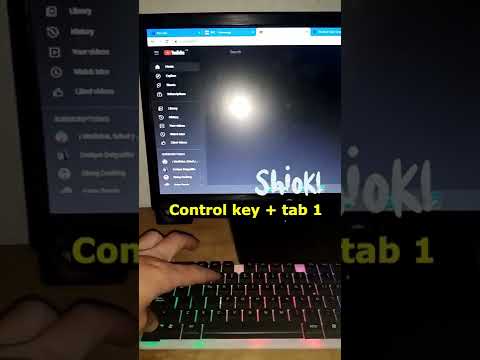Егер сіздің iPhone дыбыссыз режимде болса да, кіріс қоңыраулар мен хабарландырулар сіздің құрылғыңызды дірілдетеді. Бұл әрекеттің алдын алу үшін, «Дірілсіз үндестіруді» өшіріңіз немесе оның орнына «Мазаламау» функциясын қолданыңыз. Дірілсіз телефон тұтқасы үшін діріл параметрлерін өзгертуді, «Мазаламауды» пайдалану және жүйелік баптауларды (iPhone 7-ге тиюге жауап беретін діріл) өшіруді үйреніңіз.
Қадамдар
6 әдісі 1: iPhone 7 телефонындағы дірілді өшіру

Қадам 1. iPhone -ның негізгі экранына кіріңіз
Дірілді негізгі экрандағы Параметрлер қолданбасында өшіруге болады.

Қадам 2. Параметрлер қолданбасын түртіңіз

Қадам 3. «Дыбыстар мен дыбыстар
”

Қадам 4. Жасыл «Дірілдеуде қоңырау» қосқышын түртіңіз
Егер сіз iPhone -ның тұрақты (үнсіз) режимде дірілдеуін қаламасаңыз, мұны жасаңыз. Коммутатор сұр болады (өшеді).
Егер қосқыш сөндірулі/сұр болса, телефон хабарландыруларда дірілдей алмады

Қадам 5. Жасыл «Діріл үнсіз» қосқышын түртіңіз
Егер сіз телефонның дыбыссыз режимде дірілін болдыртпасаңыз, мұны жасаңыз. Коммутатор сұр болады (өшеді).
Егер қосқыш бұрыннан өшірулі болса, сіздің телефоныңыз үнсіз режимде дірілдей алмады

Қадам 6. Басты түймесін басыңыз
Сіздің параметрлер бірден күшіне енеді.
Дірілді қосу үшін қосқыштарды кез келген уақытта қайта қосыңыз
6 -ның 2 әдісі: iPhone 6 және одан бұрынғы нұсқаларында дірілді өшіру

Қадам 1. iPhone -ның негізгі экранына кіріңіз
Дірілді негізгі экрандағы Параметрлер қолданбасында өшіруге болады.
Егер сіз тез өшіргіңіз келсе барлық хабарландырулар (дірілмен қоса), мысалы, жиналыста болсаңыз, «Мазаламаңыз» функциясын пайдалану бөлімін қараңыз.

Қадам 2. Параметрлер қолданбасын түртіңіз

Қадам 3. «Дыбыстар
”

Қадам 4. Жасыл «Дірілдеуде қоңырау» қосқышын түртіңіз
Егер iPhone тұрақты (үнсіз емес) режимде дірілдеуін қаламасаңыз, мұны жасаңыз. Коммутатор сұр болады (өшеді).
Егер қосқыш өшірулі/сұр болса, телефон хабарландыруларда дірілдей алмады

Қадам 5. Жасыл «Діріл үнсіз» қосқышын түртіңіз
Егер сіз телефонның дыбыссыз режимде дірілін болдыртпасаңыз, мұны жасаңыз. Коммутатор сұр болады (өшеді).
Егер қосқыш бұрыннан өшірулі болса, сіздің телефоныңыз үнсіз режимде дірілдей алмады

Қадам 6. Басты түймесін басыңыз
Жаңа параметрлер бірден күшіне енеді.
Дірілді қосу үшін қосқыштарды кез келген уақытта қайта қосыңыз
6 -ның 3 әдісі: iOS 7 және одан кейінгі нұсқаларында Мазаламау режимін қолдану

Қадам 1. iPhone -ның негізгі экранына кіріңіз
Барлық дірілді өшірудің жылдам әдісі - телефонды «Мазаламау» режиміне қою. Экран белсенді болса да дірілді өшіру үшін iPhone 7 телефонындағы дірілді өшіру бөлімін қараңыз.
Бұл режимде экран құлыптаулы кезде телефон жанбайды, дірілдемейді немесе дыбыс шығармайды

Қадам 2. Төменнен жоғары қарай сырғытыңыз
Бұл басқару орталығын ашады.

Қадам 3. Ай белгішесін түртіңіз
Белгіше көк түске боялады, ал экранның жоғарғы жағындағы күй жолағында кішірек ай белгісі пайда болады. Бұл «Мазаламау» режимі қосылғанын білдіреді.
Мазаламау режимін өшіру үшін басты экранда жоғары қарай сырғытыңыз және ай белгішесін тағы бір рет түртіңіз
6 -ның 4 әдісі: iOS 6 және одан бұрынғы нұсқаларында Мазаламау режимін қолдану

Қадам 1. iPhone -ның негізгі экранына кіріңіз
Барлық дірілді өшірудің жылдам әдісі - телефонды «Мазаламау» режиміне қою. Экран белсенді болса да тербелісті өшіру үшін iPhone 6 және одан бұрынғы нұсқаларында дірілді өшіру бөлімін қараңыз.
Бұл режимде экран құлыптаулы кезде телефон жанбайды, дірілдемейді немесе дыбыс шығармайды

Қадам 2. Параметрлер қолданбасын түртіңіз

Қадам 3. «Мазаламаңыз» қосқышын қосыңыз
Коммутатор жасыл түске айналғанда, экранның жоғарғы жағындағы күй жолағында кішкентай ай белгісі пайда болады. Бұл «Мазаламау» режимі қосылғанын білдіреді.

Қадам 4. «Мазаламаңыз» қосқышын өшіріңіз
Коммутатор сұр болғанда, ай белгісі жоғалады және сіз тағы да хабарландырулар (және діріл) аласыз.
6 -дан 5 -ші әдіс: iPhone 7 -де жүйелік хаптиканы өшіру

Қадам 1. iPhone -ның негізгі экранына кіріңіз
Егер сізге iPhone 7 түртіп, сырғыту кезінде дірілді кері байланыс ұнамаса, оны Дыбыстар мен дыбыс параметрлерінде өшіруге болады. қолданба.

Қадам 2. Параметрлер қолданбасын түртіңіз

Қадам 3. «Дыбыстар мен дыбыстар
”

Қадам 4. «System Haptics» қосқышын түртіңіз
Оны табу үшін төмен жылжу керек. Бұл қосқыш Өшіру күйінде болғанда (сұр), сіз кері байланыс сезінбейсіз.
Егер сіз барлық дірілді өшірмесеңіз, телефон қоңырауы мен хабарландырулар үшін әлі де дірілдейді
6 -ның 6 әдісі: Төтенше дірілді өшіру (барлық iPhone)

Қадам 1. Параметрлер қосымшасын ашыңыз
Бұл редукторы бар сұр белгіше.

Қадам 2. Жалпы түймесін түртіңіз

Қадам 3. Қол жетімділік түймесін түртіңіз

Қадам 4. Діріл түймесін түртіңіз

Қадам 5. «Діріл» жанындағы жүгірткіні түртіңіз
" Жасыл түс жоқ екеніне көз жеткізіңіз. Енді iPhone -да барлық діріл өшірілді.